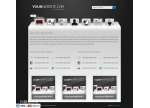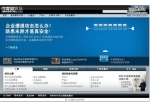ps一个木纹风格网页模板(3)
来源:未知
作者:PS学堂
学习:11333人次
11.接下来做产品展示部分,用矩形工具,前景色设置白色,拉一个适当大小的矩形,设置图层样式,然后将产品图拖进来,对矩形做剪切蒙板


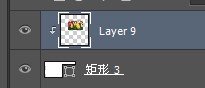

12.将矩形复制一层,然后旋转一定的角度

13.用Jenna Sue 字体和 Hand Drawn Arrow笔刷,将前景色设置为#929292,打上 Our New Product字样和刷上箭头,改变图层的不透明度,自己调,适合就行了。

14.用钢笔工具,选择形状模式,勾出如图形状,颜色设置为#16a5da,添加图层样式
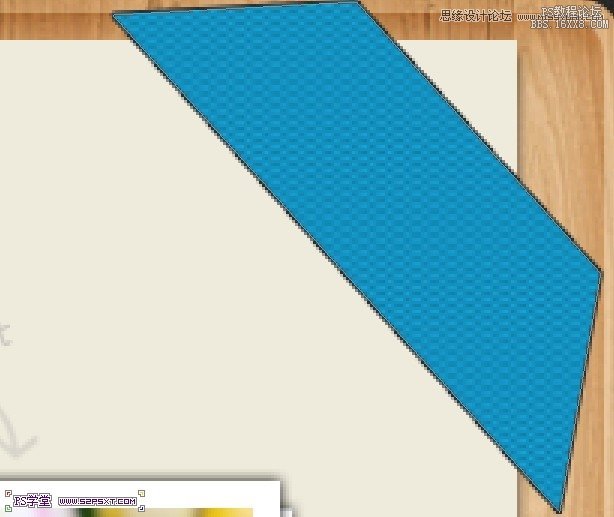

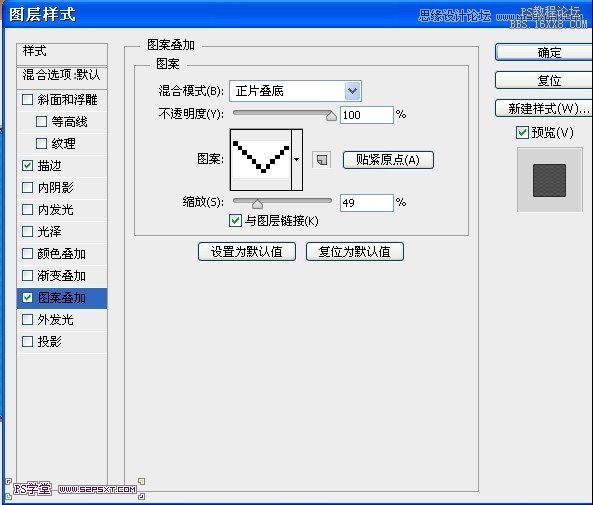
15.用Happy Phantom打上VOLUME 4字样,然后将它旋转到适合的角度,添加图层样式
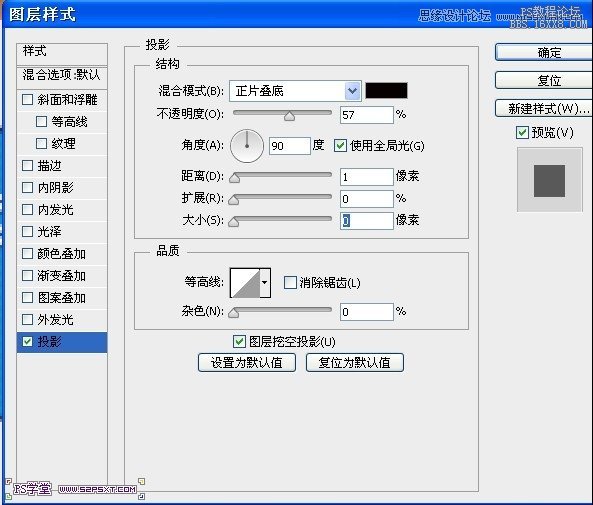
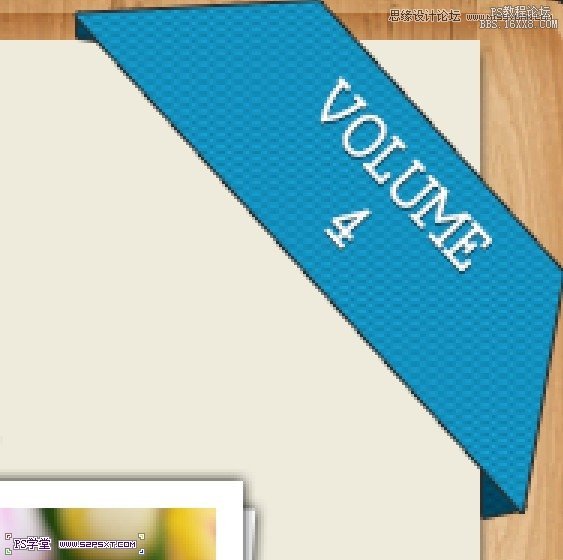
16.在次图层下面,用钢笔工具勾出折角,颜色设置为#004a65,图层样式用第14步的
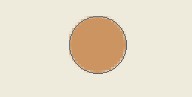

17.用椭圆工具,前景色设置为#cb9460,画一个正圆,大小如图,然后添加图层样式,然后复制一个,位置放置在中间



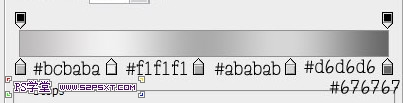
学习 · 提示
相关教程
关注大神微博加入>>
网友求助,请回答!